PSのレイヤーは何を意味しますか

レイヤーは、テキストやグラフィックなどの要素を含むフィルムのようなもので、ページの最終的な効果を形成するために積み重ねられます。レイヤーを使用すると、ページ上で要素を正確に配置できます。テキスト、画像、表、プラグインをレイヤーに追加でき、レイヤーを内部にネストすることもできます。
別々のレイヤーにシェイプを作成します。シェイプレイヤーは、シェイプツールまたはペンツールを使用して作成できます。シェイプ レイヤーは、簡単に移動、配置、配置、サイズ変更できるため、Web ページのグラフィックの作成に最適です。
1 つのレイヤーに複数の図形を描画することを選択できます。シェイプ レイヤーには、シェイプの色を定義する塗りつぶしレイヤーと、シェイプのアウトラインを定義するリンクされたベクター マスクが含まれています。図形のアウトラインは、[パス]パネルに表示されるパスです。
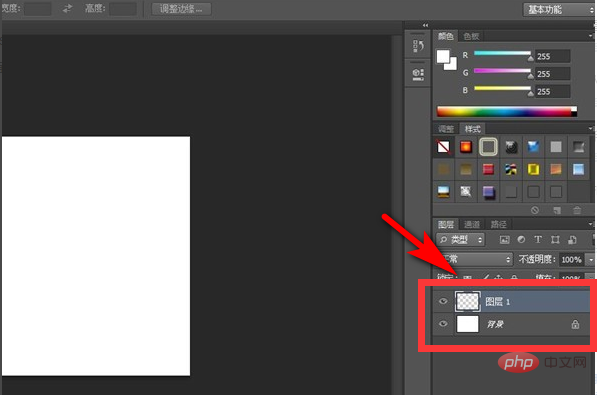
レイヤーの使用
1. レイヤーを結合する
デザインする場合、多くのグラフィックスが分散されます。これらの決定されたグラフィックスはそれ以上変更されないため、それらをマージして画像管理を容易にすることができます。結合されたレイヤーでは、重なっている透明な領域は透明のままになります。
すべてのレイヤーを結合したい場合は、メニューで「表示されているレイヤーを結合」や「フラットレイヤー」などのオプションを選択できます。コンテンツに応じて複数のレイヤーを結合することを選択した場合は、レイヤー上 マージする前に一部を削除する必要があります。グリッド化後、メニューに「下へ結合」オプションが表示され、結合するレイヤーがまとめられ、全レイヤーのうちのいくつかのレイヤーを結合することができます。
2. レイヤー スタイル
レイヤー スタイルは、多くの操作を簡素化できる Photoshop 5 の非常に実用的な機能です。これを使用すると、影、レリーフ、光るなどの効果。ただし、それらはすべて単一レイヤー用です。レイヤーに影効果を付けると、そのレイヤー上の不透明な部分すべてに影がつきますが、ブラシで無造作に塗った場合でもこのストロークの影ができてしまいます。レイヤー スタイルをレイヤーに追加するには、そのレイヤーを現在のアクティブ レイヤーとして選択し、メニューから [レイヤー] - [レイヤー スタイル] を選択し、サブメニューでドロップ シャドウなどの効果を選択します。または、レイヤーコマンドパレットの「レイヤースタイルの追加」ボタンをクリックして、さまざまな効果を選択することもできます。
以上がPSのレイヤーは何を意味しますかの詳細内容です。詳細については、PHP 中国語 Web サイトの他の関連記事を参照してください。

ホットAIツール

Undresser.AI Undress
リアルなヌード写真を作成する AI 搭載アプリ

AI Clothes Remover
写真から衣服を削除するオンライン AI ツール。

Undress AI Tool
脱衣画像を無料で

Clothoff.io
AI衣類リムーバー

AI Hentai Generator
AIヘンタイを無料で生成します。

人気の記事

ホットツール

メモ帳++7.3.1
使いやすく無料のコードエディター

SublimeText3 中国語版
中国語版、とても使いやすい

ゼンドスタジオ 13.0.1
強力な PHP 統合開発環境

ドリームウィーバー CS6
ビジュアル Web 開発ツール

SublimeText3 Mac版
神レベルのコード編集ソフト(SublimeText3)

ホットトピック
 7467
7467
 15
15
 1376
1376
 52
52
 77
77
 11
11
 18
18
 20
20
 ソーシャルメディアグラフィックを作成するためにPhotoshopを使用するにはどうすればよいですか?
Mar 18, 2025 pm 01:41 PM
ソーシャルメディアグラフィックを作成するためにPhotoshopを使用するにはどうすればよいですか?
Mar 18, 2025 pm 01:41 PM
この記事では、ソーシャルメディアグラフィックスのPhotoshop、セットアップ、設計ツール、最適化技術をカバーすることを使用して詳細に説明しています。グラフィック作成の効率と品質を強調しています。
 Photoshopのコンテンツを意識した塗りつぶしおよびコンテンツを意識した移動ツールを効果的に使用するにはどうすればよいですか?
Mar 13, 2025 pm 07:35 PM
Photoshopのコンテンツを意識した塗りつぶしおよびコンテンツを意識した移動ツールを効果的に使用するにはどうすればよいですか?
Mar 13, 2025 pm 07:35 PM
記事では、Photoshopのコンテンツを意識した塗りつぶしツールを効果的に使用して、ソース領域の選択、間違いの避け、最適な結果のために設定の調整に関するヒントを提供します。
 Photoshop(ファイルサイズ、解像度、カラースペース)でWeb使用のために画像を準備するにはどうすればよいですか?
Mar 13, 2025 pm 07:28 PM
Photoshop(ファイルサイズ、解像度、カラースペース)でWeb使用のために画像を準備するにはどうすればよいですか?
Mar 13, 2025 pm 07:28 PM
記事では、PhotoshopでのWeb使用のための画像の準備、ファイルサイズ、解像度、カラースペースの最適化に焦点を当てています。主な問題は、画質と迅速な読み込み時間のバランスをとることです。
 Photoshopの正確な色についてモニターを校正するにはどうすればよいですか?
Mar 13, 2025 pm 07:31 PM
Photoshopの正確な色についてモニターを校正するにはどうすればよいですか?
Mar 13, 2025 pm 07:31 PM
記事では、Photoshopの正確な色のモニターの校正、キャリブレーションのツール、不適切なキャリブレーションの効果、および再調整頻度について説明します。主な問題は、色の精度を確保することです。
 Photoshop(ファイルサイズ、解像度を最適化)を使用してWeb用の画像を準備するにはどうすればよいですか?
Mar 18, 2025 pm 01:35 PM
Photoshop(ファイルサイズ、解像度を最適化)を使用してWeb用の画像を準備するにはどうすればよいですか?
Mar 18, 2025 pm 01:35 PM
記事では、ファイルのサイズと解像度に焦点を当てたPhotoshopを使用して、Webの画像の最適化について説明します。主な問題は、品質と負荷時間のバランスをとることです。
 Photoshop(解像度、カラープロファイル)を使用して、印刷用の画像を準備するにはどうすればよいですか?
Mar 18, 2025 pm 01:36 PM
Photoshop(解像度、カラープロファイル)を使用して、印刷用の画像を準備するにはどうすればよいですか?
Mar 18, 2025 pm 01:36 PM
この記事は、Photoshopで印刷するための画像の準備を導き、解像度、色プロファイル、シャープネスに焦点を当てています。 300 PPIおよびCMYKプロファイルが高品質のプリントに不可欠であると主張しています。
 PhotoshopでアニメーションGIFを作成するにはどうすればよいですか?
Mar 18, 2025 pm 01:38 PM
PhotoshopでアニメーションGIFを作成するにはどうすればよいですか?
Mar 18, 2025 pm 01:38 PM
記事では、既存のGIFにフレームを追加するなど、PhotoshopでアニメーションGIFの作成と最適化について説明します。主な焦点は、品質とファイルサイズのバランスをとることです。
 Photoshopのビデオ編集機能を使用するにはどうすればよいですか?
Mar 18, 2025 pm 01:37 PM
Photoshopのビデオ編集機能を使用するにはどうすればよいですか?
Mar 18, 2025 pm 01:37 PM
この記事では、ビデオ編集にPhotoshopを使用する方法、ビデオのインポート、編集、エクスポートの手順の詳細、およびタイムラインパネル、ビデオレイヤー、エフェクトなどの重要な機能の強調表示について説明します。




